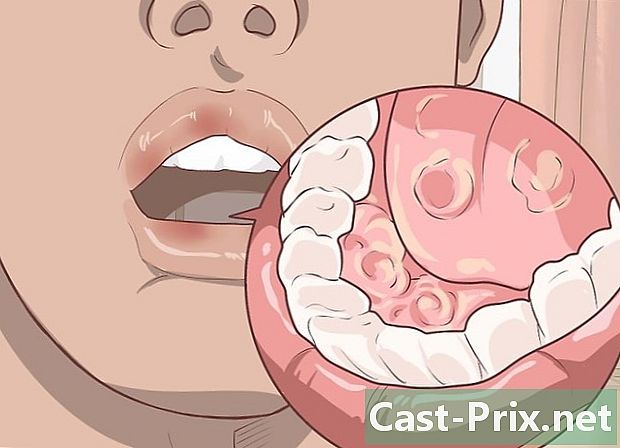업데이트하지 않고 iPhone을 복원하는 방법
작가:
Peter Berry
창조 날짜:
11 팔월 2021
업데이트 날짜:
1 칠월 2024

콘텐츠
이 문서의 내용 : 복구 모드 사용 (iPhone 7) 복구 모드 사용 (iPhone 6S 및 이전) 풀린 iPhone에서 Cydia 사용
iPhone을 소유하고 있으며 iOS 운영 체제를 업데이트하지 않고 백업을 복원하는 방법이 궁금합니다. 두 절차 중에서 선택할 수 있습니다.
단계
방법 1 복구 모드 사용 (iPhone 7)
-

iPhone을 컴퓨터에 연결하십시오. 이렇게하려면 장치와 함께 제공된 전원 케이블을 사용하십시오. USB 허브를 컴퓨터 포트 중 하나와 iPhone 하단의 작은 끝 부분에 꽂습니다. -

iTunes를 엽니 다. 그의 아이콘은 내부에 음악 메모가있는 흰색 원입니다 (2 개의 묶인 8 분의 8과 색상).- iTunes에서 동기화를 활성화 한 경우, 랩톱을 연결하면 iTunes가 자동으로 열리므로 특별한 조치가 없습니다.
- iPhone을 연결했을 때 iTunes가 이미 열려 있다면 프로그램을 닫고 다시 시작하십시오.
-

장치 아이콘을 클릭하십시오 이것은 iPhone이며 창의 왼쪽 상단에 있습니다. -

지금 저장을 클릭하십시오. 버튼은 라벨이 지정된 상자에 있습니다. 백업부분에 수동 백업 및 복원.- 작업은 몇 분 정도 걸리며 저장할 데이터 양에 따라 다소 길어집니다.
-

아이폰을 끄십시오. 버튼을 길게 누르십시오 전원 / 대기, 카메라의 오른쪽에 있습니다. 그런 다음 커서를 OFF 장치를 끄십시오. -

버튼을 3 초간 누릅니다 전원 / 대기. 이 시간이 끝나면이 버튼을 즉시 놓지 마십시오. -

키를 길게 누르면 볼륨이 줄어 듭니다. 이 두 버튼 (전원 / 대기 10 초 동안).- 마지막으로, 당신은 버튼에서 13 초를 눌렀습니다 전원 / 대기.
-

버튼에서 손을 떼십시오 전원 / 대기. iTunes가 장비가 복구 모드에서 감지되었음을 알리는 창이 나타날 때까지 사운드 볼륨 버튼을 계속 누르고 있습니다. -

컴퓨터에서 백업 복원을 클릭하십시오. iTunes에서 백업 중 하나를 선택할 수있는 창이 나타납니다. 적합한 백업을 선택해야합니다. -

iPhone 이름 옆의 메뉴를 클릭하십시오. 이 메뉴는 이전에 열린 창의 맨 아래에 나타납니다. 이 드롭 다운 메뉴에는 방금 만든 백업을 포함하여 모든 (날짜가 지정된) 백업이 있습니다. -

백업 중 하나를 클릭 한 다음 복원을 클릭하십시오. 이렇게하면 설치된 업데이트하지 않고 iPhone의 모든 데이터를 복원 할 수 있습니다.
방법 2 복구 모드 사용 (iPhone 6S 및 이전)
-

iPhone을 컴퓨터에 연결하십시오. 이렇게하려면 장치와 함께 제공된 전원 케이블을 사용하십시오. USB 허브를 컴퓨터 포트 중 하나와 iPhone 하단의 작은 끝 부분에 꽂습니다. -

iTunes를 엽니 다. 그의 아이콘은 내부에 음악 메모가있는 흰색 원입니다 (2 개의 묶인 8 분의 8과 색상).- iTunes에서 동기화를 활성화 한 경우, 랩톱을 연결하면 iTunes가 자동으로 열리므로 특별한 조치가 없습니다.
- iPhone을 연결했을 때 iTunes가 이미 열려 있다면 프로그램을 닫고 다시 시작하십시오.
-

장치 아이콘을 클릭하십시오 이것은 iPhone이며 창의 왼쪽 상단에 있습니다. -

지금 저장을 클릭하십시오. 버튼은 라벨이 지정된 상자에 있습니다. 백업부분에 수동 백업 및 복원.- 작업은 몇 분 정도 걸리며 저장할 데이터 양에 따라 다소 길어집니다.
-

iPhone iTunes를 연결 해제하십시오. 잠시 후에 다시 연결하려면 iTunes를 열어 두십시오. -

아이폰을 끄십시오. 버튼을 길게 누르십시오 전원 / 대기, 기기의 오른쪽 (iPhone 6 이상) 또는 케이스의 측면 (iPhone 5S 및 이전)에 있습니다. 그런 다음 커서를 OFF 장치를 끄십시오. -

메인 버튼을 길게 누르십시오. 장치의 전면 및 하단에있는 둥근 버튼입니다. 다음 단계를 계속 진행하면서이 버튼을 계속 누르십시오. -

iPhone을 컴퓨터에 다시 연결하십시오. 이 과정에서 손가락은 항상 기본 버튼을 누릅니다.- 이 절차에는 때때로 오류가 있습니다. 이 경우 잠금 화면이 나타나면 전화기를 끄고 기동을 다시 시작하십시오.
-

메인 버튼에서 손을니다. diTunes 로고가 나타날 때 수행하십시오. 이 로고는 일반적으로 Apple 로고 다음에 나타납니다. diTunes 로고 아래에 로더 이미지가 표시되어야합니다. -

컴퓨터에서 백업 복원을 클릭하십시오. iTunes에서 백업 중 하나를 선택할 수있는 창이 나타납니다. 적합한 백업을 선택해야합니다. -

iPhone 이름 옆의 메뉴를 클릭하십시오. 이 메뉴는 이전에 열린 창의 맨 아래에 나타납니다. 이 드롭 다운 메뉴에는 방금 만든 백업을 포함하여 모든 (날짜가 지정된) 백업이 있습니다. -

백업 중 하나를 클릭 한 다음 복원을 클릭하십시오. 이렇게하면 설치된 업데이트하지 않고 iPhone의 모든 데이터를 복원 할 수 있습니다.
방법 3 Unbridled iPhone에서 Cydia 사용
-

데이터를 저장하십시오. 작업이 iOS 운영 체제 및 브리징을 제외한 모든 항목을 삭제하므로 나중에 다시 설치하려면 데이터를 백업해야합니다.- iTunes 백업을 사용할 수 없습니다. 이렇게하면 브리징이 종료됩니다.
-

결합되지 않은 iPhone에서 Cydia를 엽니 다. iPhone이 연결되어 있지 않고 이전에 본 것처럼 복구 모드를 시작하면 휴대 전화가 멈추고 시스템이 무한정 회전합니다. -

출처를 탭하십시오. Cydia가 관심있는 패키지를 찾는 모든 소스를 볼 수 있습니다. -

수정을 터치 한 다음 추가를 터치합니다. 새로운 소스를 추가 할 수 있습니다. -

새 소스의 주소를 입력하거나 붙여 넣습니다. 터치 후 표시되는 필드에 아래의 주소 (URL)를 입력하십시오 추가 :- http://cydia.myrepospace.com/ilexinfo/.
-

소스 추가를 누릅니다. 따라서 기존 소스에 추가 할 새 소스가 생깁니다. -

Cydia에서 "iLEX RAT"쿼리를 입력하십시오. 몇 가지 결과가 나타납니다. -

옵션을 터치 iLEX R.A.T.. 이것이 선택한 옵션인지 확인하십시오. -

설치를 터치 한 다음 확인을 터치합니다. 패키지 iLEX R. A. T. 그런 다음 휴대 전화에 설치됩니다. -

앱을 실행 iLEX R. A. 티 Licone은 노란색 배경에 쥐입니다. 검은 화면에는 다른 가능한 작업이 표시됩니다 (번호가 매겨 짐). -

iLEX RESTORE를 터치 한 후 확인하십시오. 그런 다음 데이터 정리를 시작합니다. 모두 지워지고 내장 소프트웨어 ( "펌웨어")가 복원됩니다. 이 복원 중에 언 클램핑 상태는 그대로 유지되며 최신 버전의 OS를 설치할 필요가 없습니다.